Diretrizes para Envio de Dados
Considere as diretrizes a seguir enquanto submete os dados.
-
Quando dados são enviados usando o Oracle Smart View for Office (Mac e Navegador), aparece uma mensagem indicando o andamento da operação de envio. A mensagem de andamento será fechada automaticamente quando o envio estiver concluído.
Até a mensagem de andamento ser fechada, você não poderá fazer alterações na grade ou no formulário nem alternar para outra planilha. Isso impede que você insira dados na planilha antes que o envio atual esteja concluído.
A inserção de dados antes da conclusão do envio, seja em outras células da planilha ou em outras planilhas da pasta de trabalho, pode resultar em uma grade inválida ou em um formulário inválido.
Nota:
Na versão do navegador do Excel 365, o botão Enviar Dados fica desativado durante a operação de envio enquanto a mensagem de andamento está em exibição. No entanto, no Excel 365 para Mac, o botão Enviar Dados não fica desativado mesmo enquanto a mensagem de andamento está em exibição. Para impedir que o Excel 365 no Mac seja suspenso, não clique no botão Enviar Dados até a mensagem de andamento ser fechada.
Figura 8-2 mostra o exemplo de uma mensagem de andamento que é exibida depois do envio. Note que, embora o envio esteja sendo concluído, a planilha está esmaecida. Não é possível executar outras operações na planilha nem mover para outras guias da planilha na pasta de trabalho.
Além disso, erros que têm origem em processos de negócios, como no Planning, são exibidos em uma mensagem pop-up semelhante.
Figura 8-2 Enviar Mensagem de Andamento
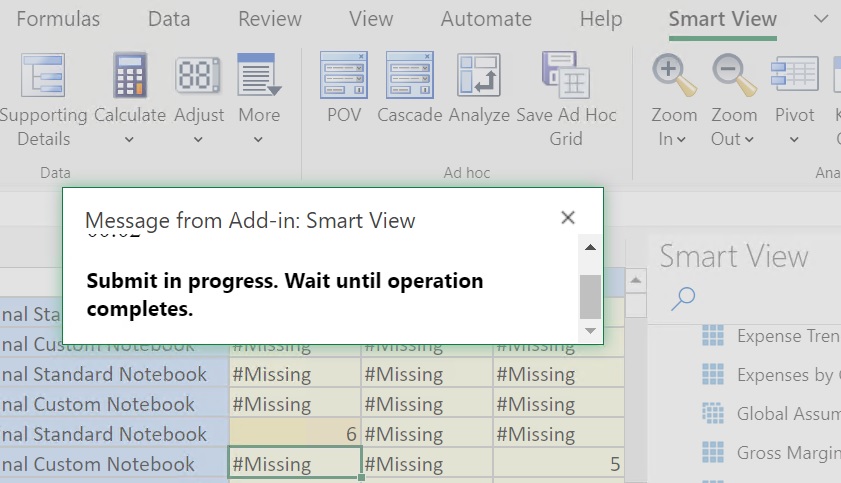
-
Se você estiver enviando dados de formulários:
- Nos formulários do Oracle Fusion Cloud Enterprise Performance Management, você pode bloquear qualquer célula ou intervalo de células para proteger os dados até que eles sejam atualizados ou enviados.
- Algumas células podem não existir mais na definição do formulário. Esse comportamento poderá acontecer se a definição do formulário ou os privilégios de acesso tiverem mudado, ou se linhas ou colunas forem suprimidas. Nesses casos, apenas células graváveis que existem na nova definição do formulário são salvas. Esse comportamento se aplica às células e às alterações de detalhes de suporte, e também ao trabalho com formulários enquanto você está conectado ou desconectado do provedor de dados.
- Quando estiver trabalhando em um formulário e clicar em Enviar Dados, você estará, na verdade, fazendo write-back dos dados para o PDV mais recente. A Oracle recomenda a realização de uma atualização sempre que você fizer alterações no PDV. A atualização atualiza os dados na planilha para refletir as últimas alterações no PDV.
- Em formulários abertos no Smart View, é possível editar algumas células calculadas e somente leitura sem que uma mensagem de erro seja exibida, embora não seja possível enviar os dados alterados.
-
Em planilhas que suportam várias grades, só é possível executar o comando Enviar Dados para uma grade de cada vez.
Se você tentar enviar dados para mais de uma grade de cada vez; ou seja, se você tiver selecionado intervalos de células em mais de uma grade, o primeiro intervalo retornado pelo Excel será usado para determinar a grade selecionada e o envio só será executado nessa grade.